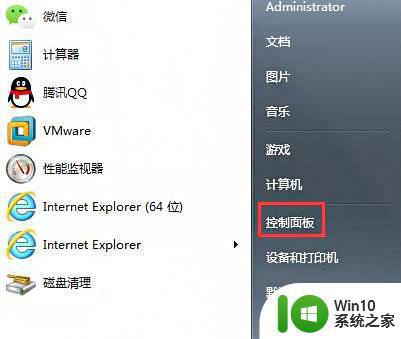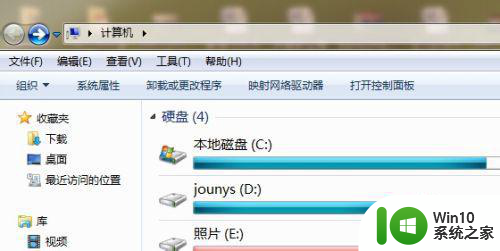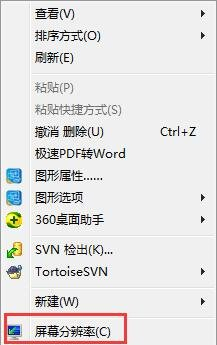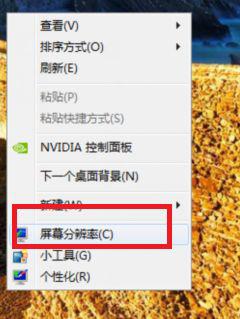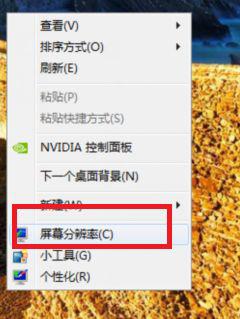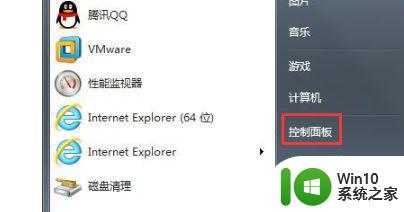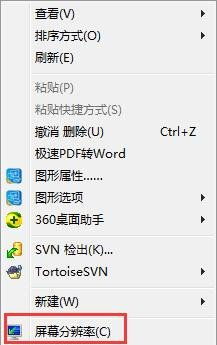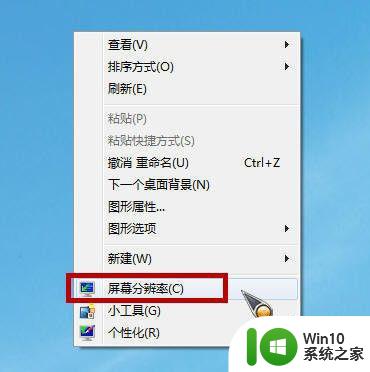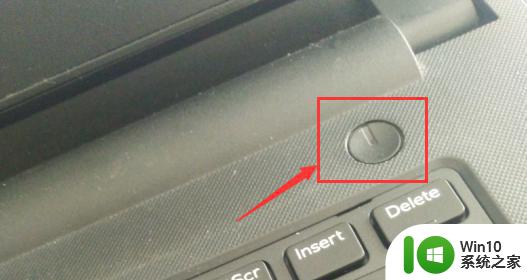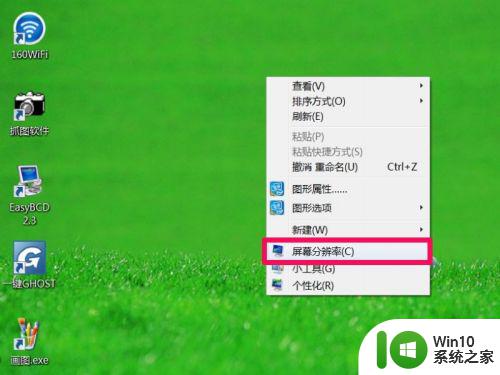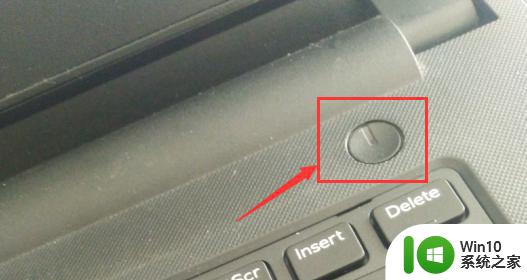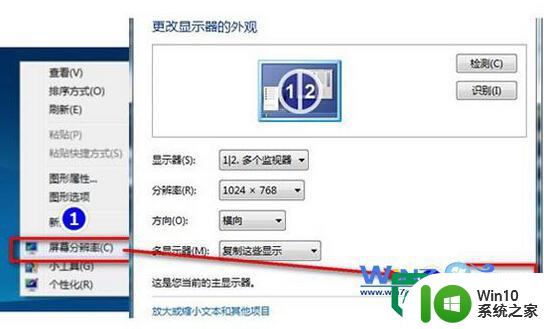win7调整屏幕刷新率的方法 win7电脑刷新率怎么调
更新时间:2023-12-16 14:19:00作者:zheng
我们可用在win7电脑中设置电脑的屏幕刷新率,让画面看起来更加流畅,那么该如何调整呢?今天小编给大家带来win7调整屏幕刷新率的方法,有遇到这个问题的朋友,跟着小编一起来操作吧。
具体方法:
1.在win7操作系统桌面上,点击左下角开始按钮选择控制面板进入。
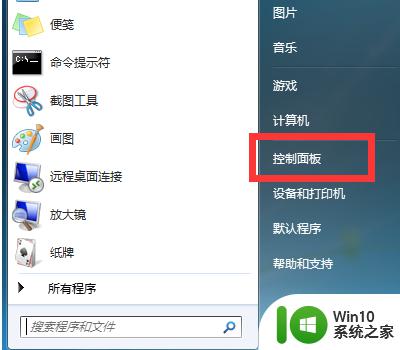
2.进入控制面板界面,点击显示选项进入。
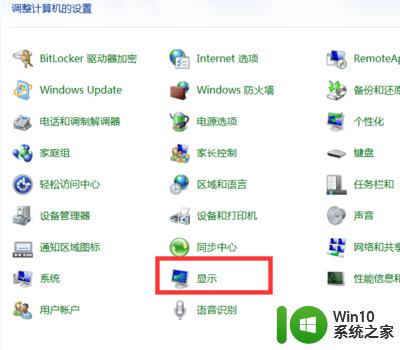
3.在显示设置界面,点击左侧调整分辨率选项进入。
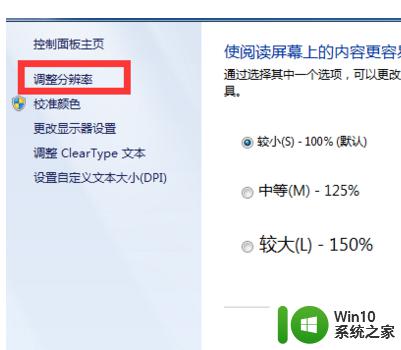
4.点击高级设置进入,继续下一步操作。
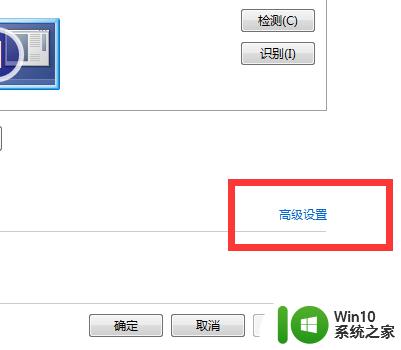
5.在弹出的监视器对话框,点击切换至监视器页签。

6.最后点击屏幕刷新率下拉框,选择60赫兹选项即可。
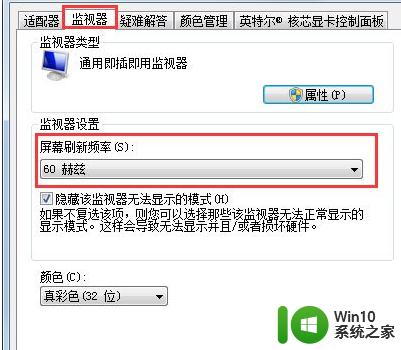
以上就是win7调整屏幕刷新率的方法的全部内容,有需要的用户就可以根据小编的步骤进行操作了,希望能够对大家有所帮助。